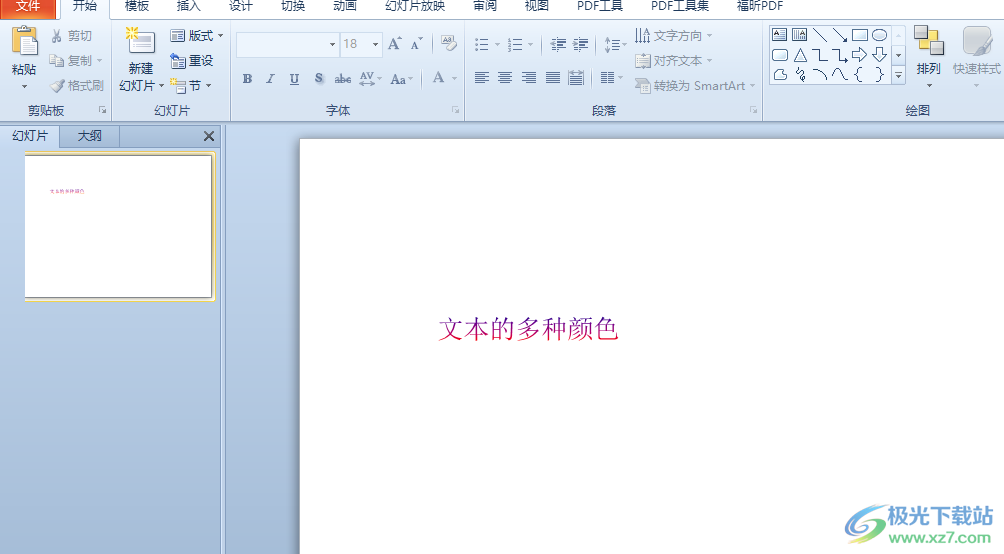- ppt图表制作柱状图上怎么加曲线图:苹果——1+3个垂直摆放的苹果PPT模板素材
- ppt图表分析图怎么做出来:简洁箭头背景的幻灯片流程图素材
- ppt小清新背景图:彩色木板PPT背景图片
- ppt幻灯片制作:怎么制作PPT幻灯片
下面的是PPT教程网给你带来的相关内容:
ppt里的表格如何调整行高:一秒钟玩转PPT表格设置
为了打牢基础,应多数朋友的要求,我还是决定再继续更新一些关于ppt基础功能实操的内容吧,等到我们都熟悉运用这些基础功能后,再进入更高阶的学习分享。
今天我们来聊一聊怎么让自己做的ppt里的表格更加美观。我们先来看一个不怎么美观的表格,然后在进行优化调整的同时把表格设置应注意和遵循的一些原则讲清楚。
我想,类似这样的表格,在我们工作型的ppt中应该非常的常见,这个表格中出现的问题也非常具有代表性,下面我们来逐一找出问题并解决。
一、对齐方式混乱
首先,我们来认识什么是对齐方式。对齐方式主要表达的是基于特定参照物(表格框线)下文本所处的位置。在水平方向上形成 “左对齐”、“居中对齐”和“右对齐”三类;在垂直方向上形成“顶端对齐”、“垂直居中对齐”和“底端对齐”三类。关于文字居中对齐的不同组合如下表。
回到案例中我们不难发现,表格中随处可见文字对齐方式不统一,看上去非常的杂乱。如红色框线内的水平、垂直方向上文本对齐均不一致。
那么,我们在进行ppt表格编制的时候,关于文本对齐我们应该遵循哪些原则呢?归纳起来,主要有三点。
1.所有文本(文字和数字)在垂直方向上建议使用“垂直居中”对齐方式。
2.文字型一般采用左对齐,当文字较少的时候,也可以采用居中对齐,左对齐属于万能对齐方式。
3.数字型一般采用右对齐且统一小数点位数,当数据的单位是货币时,可添加千分符号进一步增强阅读感。

ppt中对表格对齐方式设置是在“布局”栏中,选中表格,点击布局按钮ppt里的表格如何调整行高,对齐方式编辑栏里下方红色方框内表示垂直方向上的对齐,上方红色方框内表示水平方向上的对齐。下图表格就是根据对齐原则调整后得到的效果。注意:在数据较少或长度基本一致的时候,也可以采用居中对齐。
经过文本对齐调整后,看起来似乎规整了不少,但感觉还是比较“辣眼睛”,表中某些单元格文字很多,为了在一个表格内呈现所有内容,我们不得不缩小文字字号,同时为了突出重点,我们还对一些文字进行加粗和改色处理,接下来,我们需要优化的就是表格的层次节奏。
二、没有视觉节奏变化,阅读时容易窜行;所有表格均加了边框,视觉上予人压抑感
所谓视觉节奏,就是通过不同的表格底纹进行颜色区分ppt里的表格如何调整行高:一秒钟玩转PPT表格设置,在行与行或列与列之间形成色彩对比,便于阅读者视线始终在一条水平线/垂直线上。
关于视觉节奏的设置,主要取决于ppt是否有背景,如果有背景,就根据背景颜色的深浅来设计表格的底纹。一般来说,背景色深则表格底纹用浅色;背景色浅则表格底纹用深色。如果没有背景色,则建议结合ppt主题色使用表设计菜单栏下的浅色样式。
如果使用ppt自带表格样式,那么表格边框也会自动匹配。如果不使用表格样式,那么表格边框建议遵循三线原则,即只保留标题行上下框线和最后一行的下框线即可。
表格样式具体操作步骤为选中表格,点击表设计,点击表格样式右侧下拉符号,在下拉菜单里浅色栏选择匹配ppt主题色的底纹样式即可。
如果不使用表格样式,那么边框线的设置操作步骤如下:选中表格中特定行/列,点击表设计,先设置笔画粗细(默认为1磅),再设置画笔颜色(默认是黑色),最后再点击边框下拉菜单,依次设置边框即可。
通过表格样式调整后得到效果如下。

三、字多且小,表格太拥挤
由于表格文字多,字号小,我们还是感觉很压抑,怎么办?我们可以通过表格拆分实现。即将一个表格拆分成多个,然后放大行高和字号。
表格行高/列宽调整方式有两种,一是在布局菜单栏下调整,在布局栏里,有两个调整行高列宽的编辑框,左侧编辑框是调整具体单元格的大小,右侧的编辑框是调整表格整体的大小。
另一种方式则是选中表格,将鼠标放置在表格四边的控点上,当鼠标指针变成上下/左右箭头时按下鼠标左键并拖动,即可整体调整表格长宽。
通过表格拆分及单元格大小调整,得到效果如下。
四、层级结构不明显
在我们做ppt表格的时候,还需要考虑表格的层次关系,即突出重点并弱化非重点。如果表格重点比较集中在某一行,则可以通过加深底纹颜色或加粗文字以及改变字体颜色等方式予以实现。
最后,我们在制作表格的时候需要注意保持表格与标题的对齐时,此时我们可以通过选中列,点击布局,点击单元格边距下拉菜单符号,点击自定义边距,在弹出的编辑栏中将向左改为0即可。
通过调整重点信息呈现方式的层级结构及页面整体的文本对齐原则得到的效果如下。
今天关于ppt表格设置的分享到此结束,我们简单总结一下,ppt表格设置中最核心的三个要素分别是“对齐方式”、“视觉节奏”和“层级结构”。希望对你有所启发和帮助,也希望你多加练习,完全领悟并与其他相关的基础操作融会贯通。
感谢你支持pptjcw.com网,我们将努力持续给你带路更多优秀实用教程!
上一篇:ppt介绍流程:某保险公司VIP规则与服务介绍(22页)ppt.rar 下一篇:ppt幻灯片怎么设置动画效果:ppt里如何做动画
郑重声明:本文版权归原作者所有,转载文章仅为传播更多信息之目的,如作者信息标记有误,请第一时间联系我们修改或删除,多谢。